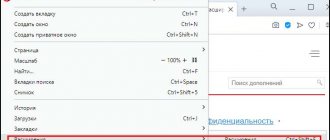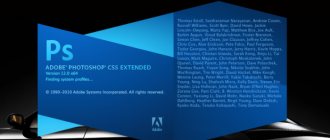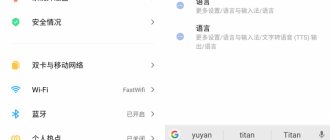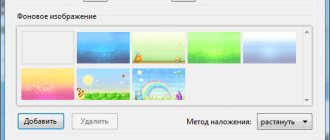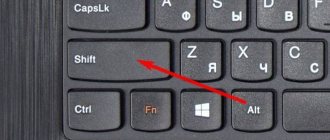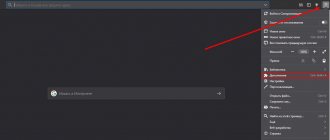Каждый пользователь глобальной сети рано или поздно сталкивается с иностранным сайтом без русского перевода текста на нём. Подобный языковой барьер мешает людям свободно получать необходимую информацию, и, как правило, является причиной низкой популярности иноязычных ресурсов у огромной русскоговорящей аудитории. Увы, не во всех браузерах присутствует изначально такая функция. В таком случае отличным решением проблемы языкового барьера является переводчик страниц для Firefox.
Как перевести страницу в Мозиле на русский язык
К сожалению, в стандартной версии интернет обозревателя Mozilla Firefox нет автоматической функции перевода текстовой части веб-сайта, но это не должно послужить поводом для смены браузера.
Существует большое количество сервисов для онлайн преобразования веб-страниц с одного языка на другой, а также не мене обширный список программных модулей, способных «научить» пользовательский браузер переводить текст с различных иностранных сайтов.
Имеется, несколько решений и методов, чтобы осуществить перевод страниц в Firefox.
Из них можно выделить два самых распространённых типа перевода страниц с иностранного языка на русский язык. Разница между ними заключается в конвертации текста сайта целиком или определённого, интересующего пользователя конкретного фрагмента печатного материала. Конечно же о профессиональном переводе, учитывающем все нюансы той или иной сферы деятельности, никто не говорит, но для того чтобы понять общий смысл текста веб-ресурса, этого должно хватить (тем более, что среднестатистический пользователь, с небольшим процентом исключения, зачастую не сталкивается со сложной прочтения профессионально-технической документацией).
Наиболее популярные среди посетителей всемирной интернет сети является плагин переводчик для Firefox. Всевозможных плагинов существует достаточно много, порядка шестисот штук.
Рассмотрим один из самых востребованных вариантов такого дополнения — S3. Google Translator.
Для начала в меню браузера Mozilla Firefox необходимо выбрать вкладку «Дополнения» (Add-ons).
Далее в строчке поиска необходимо набрать слово «Переводчик» (translator).
Затем ищем, находим понравившийся он-лайн переводчик и нажимаем на кнопку «Установить» (Install).
Завершающим этапом для установленного приложения, необходима активация через перезагрузку расширения. Для этого надо выполнить действие «Перезапустить сейчас» (Restart now).
После всех выше перечисленных действий, для он-лайн перевода содержимого интернет ресурсов нужно будет нажать на иконку переводчика и выбрать интересующий пункт для конвертации текста с иностранного языка на родной или любой другой, доступный для восприятия:
Перевод фрагмента текста
Для того, чтобы перевести фрагмент текста пользователю необходимо выделить интересующий текст, выбрать действие «Перевести выделенный текст» (translate selected text). В низу страницы всплывет окно переводчика, где надо указать язык, на который необходимо перевести интересующую информацию. Далее нажать кнопку «Перевести» (translate).
Перевод всего текста с интернет ресурса на иностранном языке
Для возможности перевести весь текст потребуется выбрать действие «Перевести страницу» (translate the page). Вверху страницы всплывет строка переводчика, где надо указать язык, на который необходимо перевести страницу.
Благодаря многообразию дополнительных разрешений пользователь может поэкспериментировать с различными приложениями и выбрать для себя самый удобный инструмент из доступных предложений. Любое расширение для Mozilla Firefox легко как добавить, так и удалить, в случаи ненадобности.
Разработку встроенного интерфейса для перевода веб-сайтов компания Mozilla начала уже давно, однако выполнить перевод страницы на русский в Firefox штатными средствами браузера по умолчанию до сих пор невозможно.
Данная функция есть в веб-обозревателе, но по каким-то причинам на данный момент она отключена и хорошо спрятана от пользователя.
Сегодня мы расскажем, как включить переводчик в Mozilla Firefox.
Плагины для перевода
Плагины с функцией перевода страниц и отдельных слов пользуются популярностью, так как не все браузеры обладают соответствующей встроенной функциональностью. Взять тот же Firefox. Им все еще пользуется большое количество людей, а переводчика в нем нет.
К тому же не всегда встроенный интерпретатор справляется со своими задачами так же хорошо, как решения от сторонних разработчиков. Яндекс и Safari, например, не дают выбирать язык перевода. В разработке Apple также нет функции перевода отдельных слов в тексте (не считая встроенного в macOS и iOS словаря).
Ну и алгоритмы некоторых сторонних переводчиков заметно выигрывают по качеству перевода. Например, они могут быть лучше знакомы с новыми словами и выражениями, предлагать примеры использования в контексте, отображать больше вариаций перевода одного и того же выражения или вовсе выводить пользовательские варианты интерпретации фраз.
Ниже разберем лучшие сторонние плагины-переводчики для браузеров.
Google Translate
Разработки Google в области перевода на хорошем счету у пользователей, поэтому многие разработчики пытаются перенести алгоритмы переводчика корпорации в другие браузеры. Более того, сама Google создала расширение для браузеров на базе Chromium с соответствующей функциональностью.
Расширение Google почти не отличается от встроенных в Chrome инструментов, но зато его можно установить в Edge, Яндекс.Браузер и даже в браузеры, не поддерживающие перевод по умолчанию. В их числе Firefox, Vivaldi, Brave, Opera и прочие.
Плагин умеет переводить страницы целиком, а также отдельные слова и отрывки текста, если их выделить и выбрать опцию Google Translate в контекстном меню. Отдельные слова можно озвучить прямо в браузере.
А еще он содержит в себе мини-версию Google Translate. В нее можно ввести произвольный текст для перевода на тот случай, если не удается его скопировать (когда непереведенный текст отображается в видео или только озвучивается) или он вовсе не связан с просматриваемыми страницами.
Mate Translator
Популярный плагин для перевода, доступный сразу для всех актуальных браузеров. Как и решение от Google, Mate умеет переводить страницы целиком и отдельные слова.
- Отличается продвинутыми алгоритмами перевода. Пользователи отмечают, что Mate часто справляется лучше, чем Google.
- Поддерживает 103 языка, среди которых базовые (в духе английского с китайским) и более специфичные (наподобие люксембургского).
- Синхронизирует историю переводов между всеми устройствами, где сервис установлен и подключен к одному аккаунту.
- Позволяет сохранять и сортировать слова и фразы в личном словарике для путешествий или работы.
- Отображает синонимы, дополнительные значения, род, склонения и другие характеристики переводимых слов.
Mate распространяется бесплатно в виде расширений для браузера, но при установке программы в ОС требует оплаты. Также он доступен в версиях для мобильных устройств в App Store и Google Play.
TranslateMe
Google Translate пока недоступен для браузера Apple. Но есть плагин, использующий алгоритмы Google и копирующий большую часть возможностей переводчика корпорации в Safari.
TranslateMe – альтернатива, существующая в Mac App Store уже несколько лет и успешно заменяющая отсутствующий интерпретатор Google.
Правда, стоит плагин аж 10 долларов, что немного странно для расширения, построенного целиком и полностью на базе бесплатного Google Translate. Все еще дешевле, чем полная версия того же Mate, но уже неприятно. Тем не менее удобный интерфейс и отсутствие дешевых альтернатив сделали TranslateMe популярным решением, одним из лучших в своем классе. Поэтому он и угодил в подборку.
Lingvo Live
Детище компании ABBYY, до сих пор являющееся одним из лучших профессиональных решений для перевода фраз и отдельных слов. Lingvo Live содержит в себе много инструментов для работы с языком: личный словарь, большой список примеров использования слов и фраз, подборку словосочетаний для каждого переведенного фрагмента текста.
Но важнее всего – наличие некой социальной сети, куда пользователи словаря заливают собственные варианты перевода слов. Так база пополняется выражениями, которые уже активно используются, но все еще не попали в актуальные словарные базы.
Плагин выполняет те же функции, что и условный Google Translate, задействуя технологии ABBYY и предлагая воспользоваться встроенным разговорником.
Англо-русский словарь Lingvo
Аналог словаря Lingvo для Safari. Устанавливается через Mac App Store и встраивается напрямую в систему. Так как это профессиональное решение ABBYY, работающее в офлайн-режиме, то за плагин придется заплатить.
Leo Translate
Еще одна российская разработка, в этот раз на базе переводчика LinguaLeo. Это такой набор инструментов, тренажеров и обучающих сессий для тех, кто пытается выучить английский язык. Плагин выполняет те же функции, переводит слова и целые страницы. Фишка расширения – возможность сразу отправить найденные фразы в список изучаемых материалов. Это значит, что по итогу свои находки можно будет использовать для более глубокого изучения языка в школе LinguaLeo.
Есть вариант от сторонних разработчиков, поддерживающий браузер Firefox. Он не только переводит отдельные слова, используя технологии LinguaLeo (API, предоставляемое разработчиками сервиса), но и позволяет добавлять слова, найденные в сети, в словарь сервиса (если вы в нем зарегистрированы, конечно).
Reverso
Фаворит всех преподавателей иностранных языков в РФ и мой личный выбор. Context Reverso, пожалуй, мой любимый сервис по переводу отдельных слов и фрагментов текста. Он хорош огромной базой примеров перевода (в контексте реальной речи и письма).
Обращаясь в Context Reverso, гораздо проще найти подходящий перевод, особенно если речь идет о специфичных терминах, редко встречающихся словах или фразах, перевод которых может варьироваться в зависимости от контекста.
При переводе текстов используется продвинутый искусственный интеллект, разработанный создателями Context Reverso. Расширение позволяет работать не только с текстом на страницах, но и с субтитрами в YouTube или Netflix. Можно изучать языки по фильмам и роликам иностранных блогеров.
При использовании плагин Context Reverso пытается подобрать наиболее подходящие примеры употребления выделенных в браузере слов, сразу предлагает добавить их в список избранных или озвучить.
Также вместе с расширением устанавливается мини-версия словаря, обитающая в панели инструментов. Туда можно вводить произвольные слова и предложения для перевода, не переходя на одноименный ресурс.
Multitran Popup
Еще один словарь, востребованный в российских учебных заведениях. С большим отрывом выигрывает у Google Translate и его аналогов по количеству переводов одного слова. В можно найти крайне редко используемые значения фраз. Клад для лингвистов!
Плагин работает в двух режимах:
- Режим всплывающих окон. При выделении непонятного слова или предложения появляется полноценный интерфейс Multitran, отображающий большой список доступных значений вкупе с родом, частью речи, сферой применения и транскрипцией словарной единицы.
- Режим мини-словаря в панели инструментов. Это компактная версия одноименного сайта, встроенная в интерфейс браузера. Тут можно вводить произвольный текст для поиска по Multitran с указанием языка перевода.
Могу советовать это расширение с той же уверенностью, что и Context Reverso. А вместе они дадут еще больше полезной информации.
Urban Dictionary Search
Словарь для тех, кто хочет лучше понимать наиболее специфичную, современную речь. В частности, речь идет о словах и фразах из интернета, которые так быстро сменяют друг друга, что даже не успевают попасть в какой-то мало-мальски серьезный словарь.
К сожалению, расширение Urban Dictionary для браузеров умеет лишь искать по одноименному сайту. То есть оно показывает поисковое поле в панели инструментов, но результаты выводит только на официальном сайте сервиса.
Но немного ускорить процесс перевода можно. Надо выделить непонятное слово, кликнуть по нему правой кнопкой мыши и затем нажать на иконку расширения в появившемся выпадающем меню.
Comparison of Alternative Programs:
| Как изменить язык в mozilla firefox Pocket Translator | Keepinhead Flashcards Mobile | Ginger Spell and Grammar Checker | Voca | |
| Description | Translate different languages right from your smartphone | Offline: Study flashcards on your phone! | Grammar- and spell-checker that accounts for context | Learn foreign languages and vocabulary with this application |
| Rating | ||||
| Downloads | 3,680 | 119 | 2,059 | 395 |
| Price | $ 0 | $ 19 | $ 0 | $ 0 |
| File Size | 0.41 MB | 0.20 MB | 11200 KB | 2.49 MB |
| Download | Download | Download | Download |
Translate This!
Идеальное решение для юзеров-новичков.
Запускается простейшими действиями мышки: нажатие правой кнопки мышки → запуск команды в меню (Selection — обработка выделенных слов, Page — перевод всей страницы).
Решение проблем
- Если вы не можете удалить расширение или тему, прочитайте статью Дополнение не удаляется.
- Для получения помощи по решению проблем, вызванных расширениями и темами, прочтите статью Устранение проблем с расширениями, темами и аппаратным ускорением для решения типичных проблем в Firefox.
- Для получения помощи по решению проблем с плагином Flash, прочитайте статью Flash-плагин — поддержание в актуальном состоянии и решение проблем.
- Прочитайте информацию о для получения дополнительной помощи.
Переводчики в онлайн-режиме для веб-сайтов
Существует несколько таких сервисов, которые могут без труда автоматически перевести целый сайт не только с английского на русский, но и наоборот.
- Среди них наиболее популярен — Google Translate , который без труда переводит, сохраняя форматирование. Для этого вам следует вставить ( url ) в строку, адрес сайта, и переводчик осуществит автоматический перевод всего сайта целиком.
- Следующим не менее популярным является Voila . Единственным минусом может показаться то, что его меню на французском языке. Но это не будет серьезной помехой при выполнении переводов.
- Еще один, многоязыковой,среднего качества,сервис, это – TranExp . Можете попробовать и его, кто знает, может вам он понравиться больше всех остальных.
Разработчики данных сервисов предоставили возможность всем желающим воспользоваться данной услугой совершенно бесплатно.
Плагины переводчики
Кроме стандартного переводчика можно подключить плагины. Об этом сейчас и поговорим.
Google Translate
Один из самых распространенных и качественных переводчиков. Действует на базе всемирно известной поисковой системы. Может, как перевести страницу
, так и отдельную
строку
. Так же можно настроить
автоматический перевод
или перевод всего, что есть в
буфере обмена
.
Перевод происходит моментально
и очень точно. Прошли времена, когда загнав текст мы получали белиберду, теперь, чаще всего, мы видим осмысленный и благозвучный фрагмент, благодаря современным технологиям распознавания.
Translate This!
По своему функционалу более ограничен, чем предыдущий. Кроме того, есть один большой минус
: этот плагин действует по принципу
переадресации
. То есть даже если мы захотим перевести целую страницу, он отправит ее в Google Translate, открыв при этом сайт сервиса, где и будет осуществляться перевод.
Постоянное открытие новых вкладок может смутить некоторых пользователей. Однако в этом есть и плюс: за счет того, что перевод осуществляет Google, то все преимущества
автоматически переходят из предыдущего пункта.
Google Translator for Firefox
Несмотря на то, что разрабатывался он исключительно под этот браузер, функционал у этого плагина даже ниже чем у приложения от Google. Перевести можно как выделенную строку, так и всю страницу, однако случается, что выдается ошибка
.
Как и в предыдущем случае идет перенаправление на Google Translate, причем с переводом целых страниц так же могут возникнуть проблемы
: если сайт русский, а вам нужно значение одной части, то вы можете увидеть ошибку «
Сайт уже на русском языке
».
ImTranslator
Одно из самых неудобных дополнений. Оно просто открывает переводчик, в который нужно самостоятельно скопировать текст. Есть функция работы со страницей, но сделана она откровенно плохо.
Online Translator
Это даже не переводчик, а скорее словарь
. Мы берем отдельно взятое слово, вводим его в строку плагина и получаем его значение. Работает долго, так как нужна связь с сервером. При чтении длинного текста очень утомляет.
Как установить переводчик в мозилу firefox
Переводчик для Мозиллы
К сожалению, такой функции переводчика как в Гугле у браузера Мозила нет. Её можно настроить, а это очень долгий процесс. Для лёгкого перевода страниц, придётся установить специальное расширение.
Перейдём сразу к практике. Запустите браузер Мозила
Обратите своё внимание, что на главной странице данного поисковика есть три черты, которые расположены в самом верху браузера. Наведите курсор мыши и жмите на них, чтобы открыть меню, где нужно нажать на функцию дополнения
(Рисунок 1).
Когда Вы зайдёте туда, то увидите, что там есть два раздела – получить дополнения, и расширение. Нам же надо перейти во второй раздел. Ничего особенного там нет, но внимательно посмотрите на поиск, где необходимо прописать название расширения. Это нужно сделать, чтобы его найти и установить. Название расширения – translate. Просто скопируйте расширение вставьте в поле для поиска, и нажмите Enter на клавиатуре.
(Рисунок 2).
Как видно, в результатах поиска появилось много различных переводчиков. Одним из достаточно эффективных расширений является S3 или обычный Гугл – переводчик, который находиться на первом месте. Выбирайте второй вариант и нажимайте на кнопку добавить. Теперь Вы будете переводить страницы так же автоматически, как и в браузере Google. Только для этого Вам надо выделить отдельный текст, и впоследствии использовать данный переводчик для Мозилы.
Переводчик для Firefox, расширение переводчик Google
Не всем людям нравится способ перевода с подобным расширением. В таком случае, возвращайтесь в раздел расширения и найдите там кнопку удаления данного расширения. Переводчик от Гугла устанавливается таким же способом, как и в предыдущем варианте.
Переводчик страниц для Firefox – Simple Translate
Переводчик в Мозиле Simple Translate, переводит сразу всю страницу целиком. Установить его можно так же, через расширения. Добавляйте данное дополнение в Firefox и проверяйте способ в действии.
Зайдите на какой-нибудь сайт, где страница на английском языке, и выбирайте из меню, перевести всю страницу. Какое-то время подождите, поскольку всё зависит от объёма написанного текста. Это занимает несколько секунд, после чего Вы увидите русский текст.
Подробное видео:
Как активировать встроенный переводчик в Mozilla Firefox
Многие пользователи Mozilla Firefox
не знают о встроенном переводчике, который может переводить страницу целиком или выделенный текст на сайте. Хоть данная функция не включена в браузер по умолчанию, существует множество плагинов, которые восполняют этот функционал. В этой статье я покажу Вам как активировать встроенный
переводчик в Mozilla Firefox.
Для того, что бы включить встроенный переводчик в Mozilla Firefox, выполните действия инструкции ниже:
1. Убедитесь, что у вас установлен Firefox 41 или выше, так как в более младших версиях «огненного лиса» данного функционала нет. Чтобы увидеть версию, введите «about:support» в адресную строку браузера и нажмите Enter:
2. Введите в адресную строку «about:config» и нажмите «Enter». В появившемся сообщении кликните по кнопке — «Я обещаю, что буду осторожен!»
3. С помощью поисковой строки найдите параметр «browser.translation.detectLanguage» Дважды кликните по строчке с ним левой кнопкой мыши чтобы присвоенное ему значение сменилось с «false» на «true»
4. Сделайте то же самое для параметра «browser.translation.ui.show»
«Как строить Бизнес на Автомате!?» — Подпишитесь на Новости и Акции проекта и Вы получите первыми все подробную информацию на свой лучший E-mail!
Как установить переводчик
Переводчик текста устанавливается в обозреватель точно так же, как и любой другой плагин для Mozilla Firefox. Вы можете посетить страницу разработчика данного приложения в интернете и скачать нужный файлы оттуда, либо воспользоваться специальным инструментом, встроенным в Firefox – каталогом аддонов.
Для того, чтобы подключить какой-нибудь переводчик, пользователям браузера потребуется сделать следующее:
- Запустить свой веб-обозреватель Mozilla Firefox.
- Вызвать панель быстрого доступа к основным параметрам программы с помощью соответствующей кнопки справа от строки адресации.
- В открывшемся меню необходимо открыть раздел, который называется «Add-ons» («Аддоны»). Пользователи также могут воспользоваться специальным сочетанием клавиш Alt + Control + A, чтобы вызвать диспетчер расширений.
- Откроется интерфейс Mozilla Firefox для работы с плагинами. С помощью навигационного меню в левой части страницы необходимо кликнуть по кнопке «Get addons» («Установить расширения»).
- В правой части окна отобразится поисковая строка каталога плагинов. Введите в нее название необходимой вам программки. Если вы не знаете, как установить переводчик, можете ввести слово «translate» и выбрать из представленных предложений. Нажмите Энтер, чтобы приступить к поиску по вашему запросу.
- Вы можете нажимать на гиперссылку «More» («Больше») напротив каждого аддона, чтобы узнать подробную информацию о его работе.
- Чтобы подключить приложение, необходимо кликнуть по кнопке «Install» («Установить») в правой части страницы напротив названия объекта.
Таким образом вы подключите нужный вам переводчик к своему Mozilla Firefox. Далее в статье рассмотрено несколько примеров программ для перевода текста в режиме онлайн, которые можно интегрировать в веб-обозреватель.
Подробности
На рынке перестал существовать версии плагин для переводчика в Фаерфоксе от Яндекса. Что в такой ситуации делать? Ответ прост – воспользоваться официальной страницей сервиса https://translate.yandex.ru/?lang=en-ru.
Давайте посмотрим на доступный функционал и дизайн онлайн-переводчика. Для удобства восприятия разобьем дальнейшее повествование на несколько логических блоков.
Пользовательский интерфейс
После перехода на нужную страницу мы видим:
- в левом верхнем углу экрана – логотип и одновременно кнопка перезагрузки сервиса (клик ЛКМ делает обновление страницы);
- на одном уровне с лого находится несколько вкладок и кнопок: текст (проверка текстового фрагмента), сайт – перевод интернет-площадки, картинка – локализация графического объекта;
- в правом верхнем углу видим кнопки для авторизации, подборки (создание собственных коллекций и библиотек) и пользовательских настроек;
- ниже видим два пустых поля для копирования исходного материала и генерации отредактированного.
Если кликнуть на «шестеренку», то появится меню настроек.
Оно включает в себя следующие опции:
- Сочетание клавиш Shift + Enter заменяет стандартное нажатие Enter, а оно уже включает перевод;
- проверка правописания;
- демонстрация подсказок для всех функций;
- автоподбор для высоты текста;
- активация/деактивация встроенного словаря.
Практическое использование
Для перевода текстового фрагмента достаточно выполнить несколько шагов:
- Найти необходимый материал, выделить его и скопировать в буфер обмена сочетанием клавиш CTRL + С. Либо же кликнуть по нему ПКМ и выбрать соответствующий пункт.
- Затем перейти на страницу сервиса, щелкнуть по левому полю ЛКМ и вставить туда текст.
- Система автоматически проведет конвертацию и в правом углу появится готовый материал.
Не забудьте правильно настроить языки.
Над полями также есть несколько кнопок, функционал которых заслуживает внимания:
- «крестик», обведенный в кружок, отвечает за очистку пользовательской информации;
- нажатие на «динамик» озвучивает введенный текст (полезно при изучении иностранных языков);
- «микрофон» активирует голосовой ввод;
- «клавиатура» запускает экранную разновидность периферии;
- большая буква «А» отвечает за автоматическое исправление опечаток.
Инструкция
Создатели Фаерфокс не предусмотрели встроенного инструмента для перевода страницы на русский. Поэтому мы воспользуемся утилитами стороннего «производства».
Рассмотрим механизм перевода текстового фрагмента на примере расширения для Firefox. Его установка и настройка стандартная и не требует от пользователя существенных временных затрат, а вся процедура расписана здесь.
Как воспользоваться доступным функционалом (о нем мы поговорим чуть позже)?
Для этого прошу ознакомиться с пошаговой инструкцией, представленной ниже:
- Переходим к англоязычному (к примеру) сайту и кликаем ПКМ по страничке.
- В диалоговом окне, с установкой дополнения, появилась пара дополнительных пунктов. Для «локализации» представленного материала достаточно выбрать вариант «Перевести эту страницу».
- Операция занимает несколько секунд. Затем данный сайт загрузится в новой вкладке, но уже обработанный в Google Translator.
Доступный функционал
Разработчики небольшой утилиты наделили свое детище следующими возможностями:
- алгоритм, отвечающий за автоматический перевод страниц для определенных сайтов;
- коррекция отдельных текстовых участков с сохранением стандартного форматирования;
- мультиплатформенность;
- возможность перевода отдельных кусков текста, если выделить их и кликнуть ПКМ;
- простота использования.
Переводчик страниц для Mozilla Firefox
Российский сегмент Сети развивается быстрыми темпами, однако подавляющее большинство информации размещено на сайтах с иностранным интерфейсом. Пользователь, не владеющий языком, сможет решить проблему установкой программы-переводчика для обозревателя Mozilla Firefox.
S3 Google Translate
Это очень хороший переводчик, разработанный на основе ресурса от Гугл.
Возможности, предоставляемые сервисом:
- Перевод отдельных выделенных фрагментов страниц и целых сайтов.
- Большое количество поддерживаемых иностранных языков.
Расширение, которое скачивается в Мозилла Фаерфокс, по своей сути, путь в Google Translate. Разберем кратко использование ресурса.
- После того, как дополнение будет установлено, переходим на сайт с текстом на иностранном языке.
- Нажимаем на иконку программы, которая направляет в Гугл-переводчик и делает перевод необходимой пользователю информации.
Google Translator для Firefox
- Перевод любых выделенных фрагментовстраниц или ресурса целиком.
- Переведенный текст отображается в сервисе Google Translate.
Переводчик для Mozilla Firefox, обладающий впечатляющим набором языков.
- Огромный выбор различных настроек.
- Выбор из более чем 90 иностранных языков.
Настраивается приложение под конкретного пользователя довольно легко, даже начинающему это под силу.
Уникальность его состоит в следующем:
- Приложение представлено как панель инструментов, которая встраивается в браузер.
- При использовании данных функций переводится как одно слово или фраза, так и веб-страницу в целом одним нажатием.
Также используется переводчик Google Translate, что придает уверенность в полученном результате.
Подведем итоги. Полезные приложения-переводчики для Мозила браузера можно установить для любого обозревателя. В целом, используется Google Translate, поскольку в магазине нет специального плагина для Мозиллы.
Системные требования
- ОЗУ – 512 Мб и выше.
- ОС – Windows, Linux, Android, iOs, MacOs.
Достоинства
- Расширение позволяет переводить как страницы полностью, так и отдельные фрагменты.
- Использование распространенного ресурса от Гугл.
- Бесплатный доступчерез магазин приложений.
Про установку плагинов
Все дополнения-переводчики, речь о которых пойдёт в статье рекомендуется скачивать и устанавливать только из специального каталога Firefox.
S3. Google Translate
Это один из лучших переводчиков для Mozilla, разработанный на основе сервиса Google Translate. С его помощью вы можете переводить, как выделенный фрагмент текста, так и всю страницу. Управление тоже очень удобное, так как для вызова переводчика нужно сделать всего пару кликов.
S3 Google Translate поддерживает несколько сотен языков, благодаря чему у вас вряд ли возникнут проблемы с переводом той или иной страницы. Также это расширение может похвастаться корректным переводом с самых основных языков мира.
Translate This!
Данное дополнение будет перенаправлять вас на страницу Google Translate, где будет уже переведённая версия той страницы, на которой вы сидите в данный момент. Расширение очень лёгкое и практически не нагружает работу браузера, однако в нём можно переводить исключительно полную страницу.
Google Translator for Firefox
Это расширение за свою основу тоже использует сервис Гугл-переводчик. По сути является аналогом Translate This, правда, с немного изменённым интерфейсом и возможностью переводить не только всю страницу, но и её отдельные фрагменты.
ImTranslator
Переводчик с широким функционалом и дополнительными возможностями для работы с иностранным текстом в Mozilla. Он может переводить, как всю страницу, так и её отдельный элемент. Вы можете производить множество настроек, что позволит настроить сервис для работы под себя. Поддерживает 90 языков.
Online Translator
Данное дополнение встраивается в браузер в виде отдельной панели с инструментами, где вы можете перевести как отдельное слово/фразу, так и всю страницу. Это очень удобно для тех, кому постоянно приходится работать с иностранными ресурсами. Дополнение работает на ядре от Google Translate, следовательно, более-менее корректный перевод с основных языков мира гарантирован.
В этой статье были рассмотрены все основные дополнения-переводчики для браузера, однако, вы можете , который не был рассмотрен в статье. Все рассмотренные дополнения функционируют на основе Google Translate, правда, официального расширения для Firefox от Google до сих пор нет.
Элементы Яндекса: переводчик
Комплекс программ Элементы Яндекса, разрабатываемое русскоязычной компанией Yandex включает в себя множество различных утилит для браузера, в том числе плагин для online-перевода текста на интернет-страницах.
Яндекс-переводчик может работать в двух режимах. Во-первых, пользователи могут выделять незнакомые слова, фразы или предложения в тексте, после чего программка в небольшом всплывающем окне выдаст результаты перевода. Во-вторых, на вебсайтах, содержащих иностранные слова появится специальная кнопка «Перевести», нажатием на которую пользователи могут изменить язык отображаемой информации и сохранением форматирования и всех шрифтов.
Как включить автоперевод на телефоне?
Запускаем Хром, заходим в Настройки — Дополнительно — Настройки сайта — Google Переводчик. Немного долго добирались, не так ли?